在 Excel 中顯示公式的 7 種方法(簡單逐步指南)
Excel 公式對於報告、預測和數據分析至關重要。在 Excel 中顯示公式可以幫助您更好地理解數據。例如,如果您需要打印帶有公式的表格,顯示公式就顯得尤為重要。在本指南中,我們將向您介紹七種簡單的方法來揭示數據背後的公式,讓您能夠自信且高效地工作。
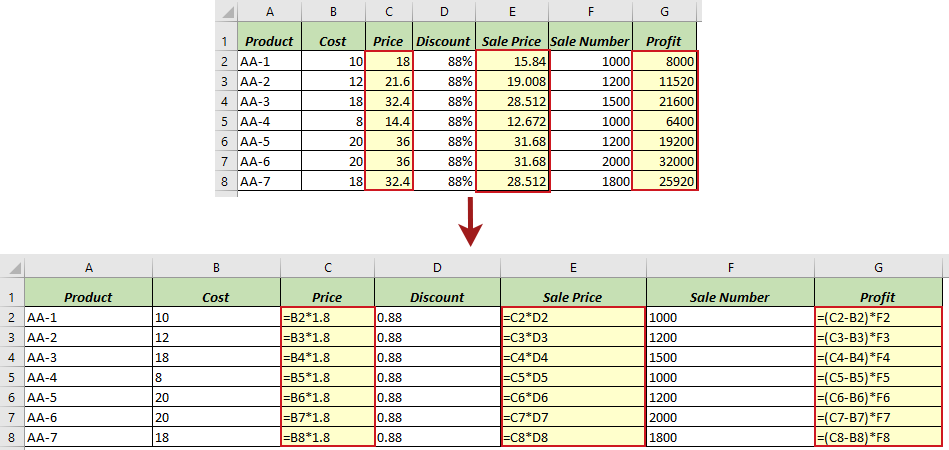
顯示工作表中的所有公式
在此情況下,工作表的 C 列、E 列和 G 列包含公式,我們希望顯示該工作表中的所有公式。

Excel 提供了多種方法來揭示工作表中的所有公式。在本節中,我們將探討四種實現這一目標的方法。
| 方法 | 區域 | 注意事項 |
|---|---|---|
| 顯示公式命令 | 當前工作表 | 快速切換開或關。 |
| Kutools for Excel | 當前工作表或所有工作表 | 效果顯著,並附有額外功能。 |
| Ctrl + ` 快捷鍵 | 當前工作表 | 快速切換開或關;即時生效。 |
| Excel 選項 | 當前工作表 | 需要多個步驟。 |
使用功能區中的「顯示公式」命令以顯示工作表中的所有公式
「顯示公式」命令允許用戶在當前工作表中快速切換顯示所有公式及其結果。
步驟 1:啟用「顯示公式」命令
在您的 Excel 工作表中,導航到「公式」標籤。點擊「公式審核」組中的「顯示公式」按鈕。
 顯示公式"/>
顯示公式"/>
結果
指定工作表中的所有公式現在都將可見。
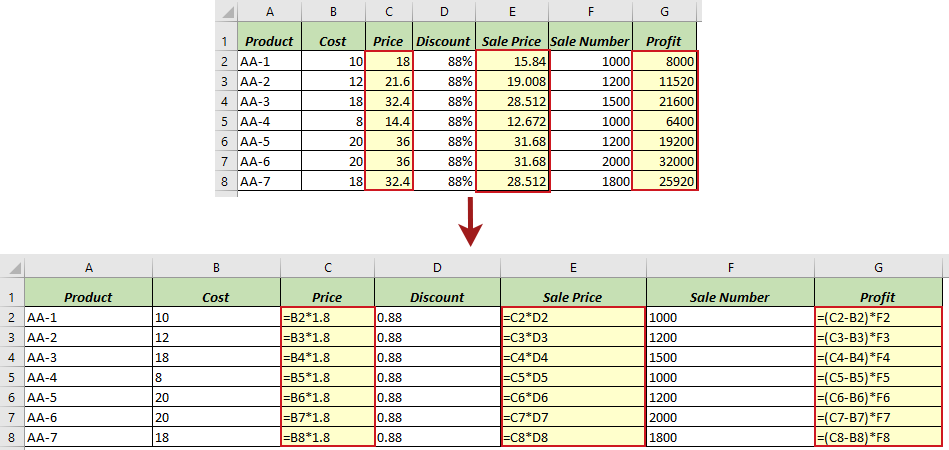
提示:要隱藏所有公式並在工作表中顯示結果,再次點擊「顯示公式」按鈕即可將其關閉。
使用 Kutools 輕鬆顯示一個或多個工作表中的所有公式
Kutools for Excel 提供了強大的「視圖選項」功能,超越了 Excel 傳統的公式顯示能力。雖然 Excel 傳統上一次只能在單個工作表中顯示公式,但Kutools讓用戶能夠靈活地輕鬆揭示單個工作表或整個工作簿中的公式。除了公式洞察之外,此功能還順暢整合了諸如內置菜單、編輯欄和狀態欄等設置,提升您的工作流程並提高整體 Excel 體驗。
安裝 Kutools for Excel 後,選擇 Kutools > 視圖 > 視圖選項 以打開「視圖選項」對話框。然後請按照以下步驟操作:
- 在窗口選項部分勾選「公式」複選框。
- 點擊「應用於所有工作表」按鈕以顯示工作簿中所有工作表的公式。(如果只想顯示當前工作表中的公式,則跳過此步驟。)
- 點擊「確定」。

- 要使用此功能,您應該先安裝 Kutools for Excel,請點擊下載並立即享受 30 天免費試用 。
- 要隱藏所有公式並在一個或多個工作表中顯示結果,在「視圖選項」對話框中取消勾選「公式」複選框。
使用 Ctrl + ` 快捷鍵以顯示工作表中的所有公式
您也可以使用「顯示公式」快捷鍵在工作表中切換顯示公式及其結果。
在您的 Excel 工作表中,只需按下 Ctrl + `。現在當前工作表中的所有公式都將可見。
- 反引號鍵(`)位於數字鍵行的最左側,緊鄰數字 1 鍵。
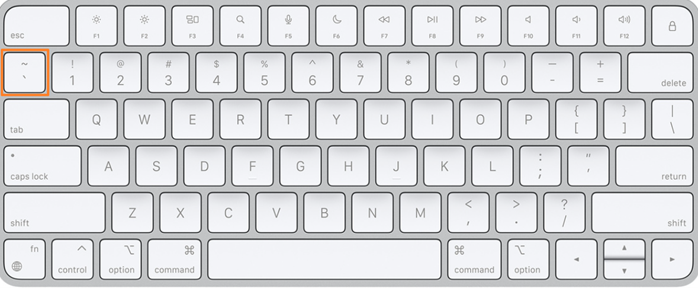
- 要隱藏所有公式並在工作表中顯示結果,再次按下 Ctrl + `。
使用 Excel 選項以顯示工作表中的所有公式
另一種在工作表中顯示公式的方法是通過 Excel 選項 調整 Excel 的設置。
步驟 1:打開 Excel 選項 對話框
對於 Excel 2010 及更高版本,導航到 文件 > 選項。對於 Excel 2007,點擊 Office 按鈕,然後選擇 Excel 選項。
步驟 2:在 Excel 選項 對話框中指定設置:
- 在左側選擇「高級」。
- 向下滾動到「此工作表的顯示選項」部分,並選擇您希望顯示公式的特定工作表。
- 勾選「在單元格中顯示公式而非其計算結果」複選框。
- 點擊「確定」。

結果
您指定的工作表中的所有公式現在都將可見。
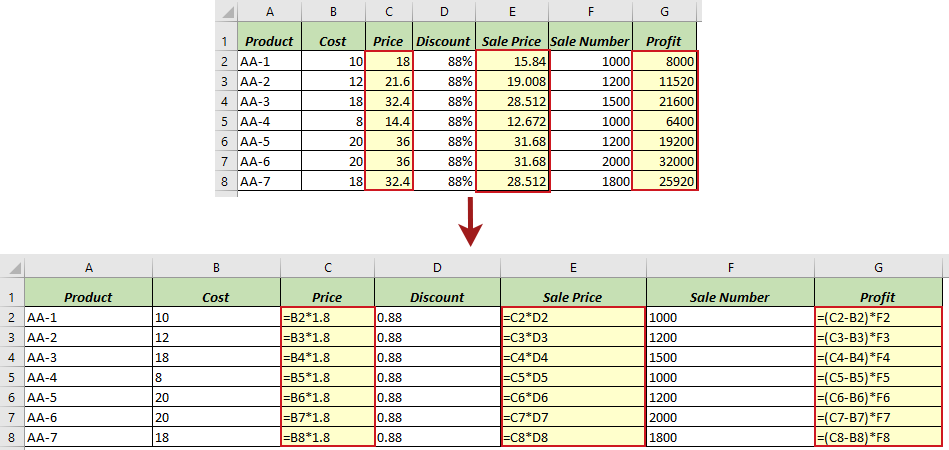
提示:要隱藏所有公式並在工作表中顯示結果,在 Excel 選項 對話框中取消勾選「在單元格中顯示公式而非其計算結果」複選框。
您應該知道的重要事項:
- 無論您從上述四種方法中選擇哪一種來顯示工作表中的公式,它們實際上都是啟用了「顯示公式」模式。
如果「公式」標籤下的「顯示公式」按鈕已打開,則表示「顯示公式」模式已被激活。

- 當在 Excel 中啟用「顯示公式」模式時,列可能會暫時擴展以顯示較長的公式文本。別擔心,一旦「顯示公式」模式被停用,列將自動恢復其原始寬度。
- 在 Excel 中啟用「顯示公式」模式後,如果您希望恢復到原始狀態,撤銷按鈕將不起作用。
顯示選定單元格中的公式
有時候,我們可能不希望顯示工作表中的所有公式,而僅僅是選定單元格中的那些公式。例如,下面的工作表中 C 列、E 列和 G 列包含公式,而我們只想揭示 G 列中 G2:G8 範圍內的公式。
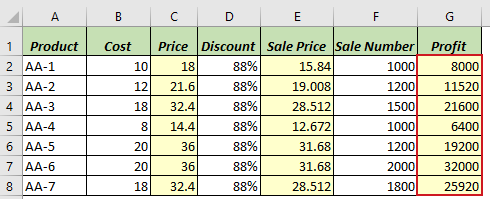
在本節中,我們將深入探討三種方法來實現這一目標。
- FORMULATEXT 函數:僅適用於 Excel 2013 及更高版本;需要新的單元格輸出。
- 便捷工具:幾次點擊即可快速完成;修改現有單元格;需要安裝。
- 查找與替換功能:複雜;如果使用不當可能會改變數據。
使用 FORMULATEXT 函數顯示選定單元格中的公式
Excel 的 FORMULATEXT 函數從指定的引用中檢索公式並將其作為文本字符串返回。您可以使用此函數提取並顯示單元格的公式內容作為文本。
注意:FORMULATEXT 函數僅適用於 Excel 2013 及更高版本。
步驟 1:應用 FORMULATEXT 公式
點擊一個空白單元格;在這個例子中,我將選擇 H2 單元格。然後輸入以下公式並按 Enter 鍵以從 G2 單元格中檢索公式。
=FORMULATEXT(G2)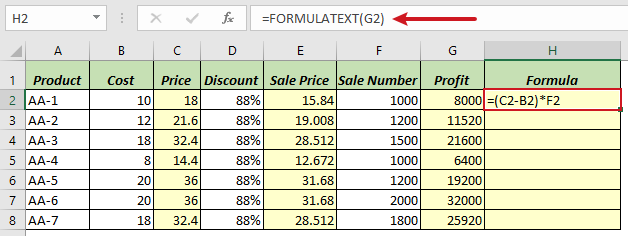
步驟 2:將公式複製到下方單元格以獲取所有結果
雙擊公式單元格的填充柄以將公式應用到下方的單元格。
使用便捷工具快速顯示公式
對於在特定單元格中顯示公式,Kutools for Excel 的「轉換公式至文字」功能允許您快速將公式轉換為純文本,無需像使用 FORMULATEXT 函數時那樣創建輔助列,這提供了一種直接的方式來查看選定單元格中的公式。
選擇您希望顯示公式的單元格後,點擊 Kutools > 轉換 > 轉換公式至文字。
- 要使用此功能,您應該先安裝 Kutools for Excel,請點擊下載並立即享受 30 天免費試用 。
- 要在選定單元格中顯示結果,只需點擊 Kutools > 轉換 > 轉換文字至公式。
使用查找與替換功能顯示選定單元格中的公式
另一種在選定單元格中顯示公式的方法是使用 Excel 中的「查找與替換」功能。
注意:這種「查找與替換」方法不適合包含多個等號的公式,例如“=A1=B1”,因為它可能會返回錯誤的結果。
步驟 1:選擇您希望顯示公式的單元格範圍
這裡我選擇範圍 G2:G8。
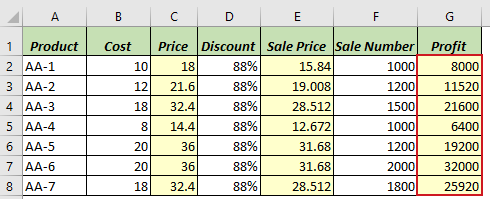
步驟 2:按下 Ctrl + H 打開「查找與替換」對話框
提示:或者您可以點擊 首頁 > 查找與選擇 > 替換 以打開「查找與替換」對話框。
步驟 3:在「查找與替換」對話框的「替換」標籤下,請按照以下步驟操作:
- 在「查找內容」框中,輸入等號 =。
- 在「替換為」框中,輸入空格和等號 =。
- 點擊「全部替換」按鈕。
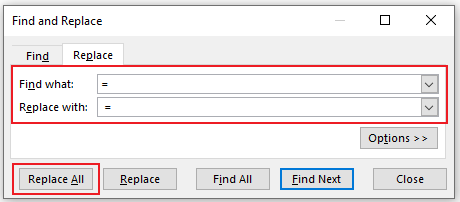
步驟 4:點擊「確定」>「關閉」以關閉對話框。
結果
現在,選定單元格中的所有公式前面都添加了一個前置空格,這使得公式以文本形式顯示。
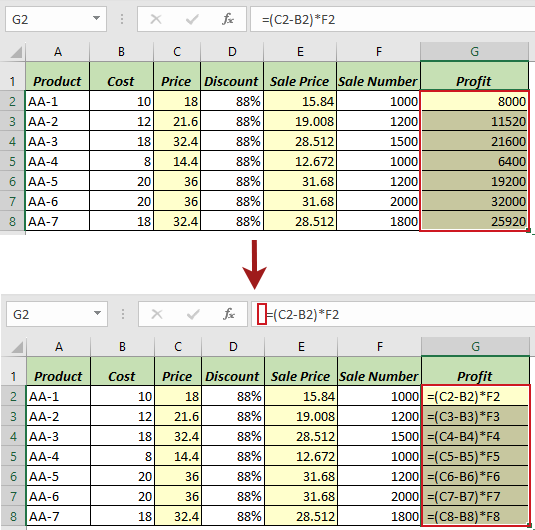
- 要在選定單元格中隱藏公式並顯示結果,在「查找與替換」對話框中,於「查找內容」框中輸入 =,並在「替換為」框中輸入=。
- 此外,除了替換 = 為 = 以顯示公式,您還可以替換 = 為 '= (撇號後跟等號)以將其作為文本顯示。

此方法為所有公式添加了一個前置撇號,使其以文本形式顯示。請注意,撇號僅在選擇單元格時才會在公式欄中可見;否則,它保持隱藏。 - 儘管這種方法很流行,但我們並不推薦它,因為它有一個限制:您無法輕鬆使用「查找與替換」功能移除前置撇號以隱藏公式並顯示結果。具體來說,如果您嘗試在「查找與替換」對話框中將'=替換為=,Excel 將發出警告,指出由於沒有匹配的內容,無法進行任何替換。

為什麼 Excel 會顯示公式而不是結果?
您是否遇到過這樣的情況:在單元格中輸入公式並按下 Enter 鍵後,Excel 固執地顯示公式而不是結果?別擔心,您的 Excel 應用程序運行正常。我們將指導您迅速解決這個問題。
如果 Excel 在單元格中顯示公式而不是其結果,可能是由以下原因引起的:
原因 1:顯示公式模式已激活
您可能不小心啟用了「顯示公式」模式,要么是點擊了功能區上的「顯示公式」按鈕,要么是使用了Ctrl + `快捷鍵。

解決方案:
要顯示結果,您只需再次點擊功能區上的「顯示公式」按鈕或再次按下 Ctrl + ` 快捷鍵即可停用「顯示公式」模式。
原因 2:公式前添加了前置空格/撇號
如果公式以前置空格或撇號(')開頭,Excel 會將其視為文本,並且不會執行其中包含的任何計算。
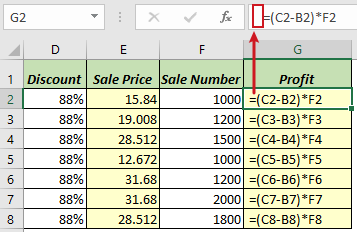 | 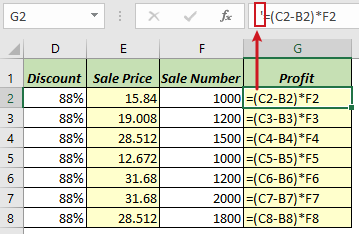 |
解決方案:
要顯示結果,您只需刪除公式中等號前的前置空格或撇號。
原因 3:單元格格式設置為文本
如果您在輸入公式之前不小心將單元格的格式設置為文本,Excel 也會將公式視為文本,並且不會處理其中包含的任何公式。
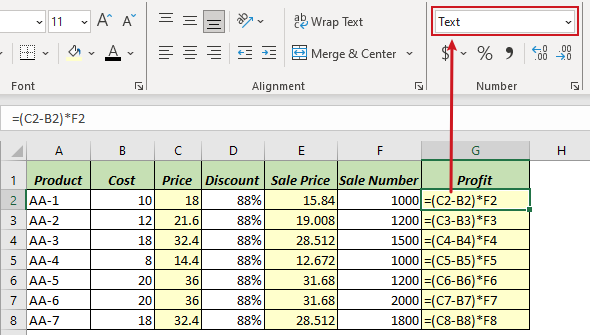
解決方案:
要顯示結果,選擇相關單元格,然後前往「首頁」標籤並從「數字」組中選擇「常規」作為單元格格式。設置格式後,雙擊單元格或按下 F2 鍵,然後按 Enter 鍵。
掌握了這些詳細的技術後,瀏覽和審核您的 Excel 表格將變得更加簡單。如果您想探索更多 Excel 技巧,請點擊這裡訪問我們超過上千篇教程的廣泛收藏。
相關文章
如何不在 Excel 中顯示/隱藏公式欄中的公式?
在本文中,我將介紹兩種方法來不在 Excel 中顯示或隱藏公式欄中的公式。
如何顯示箭頭以顯示公式與單元格之間的關係?
您可能在工作表中創建了多個公式,有時您需要找到這些公式與其引用單元格之間的關係。如何快速實現呢?本文將為您提供兩種方法。
如何在 Excel 中打印顯示公式的表格?
在本教程中,我們將向您展示如何在 Excel 中打印顯示公式的表格。
如何在 Excel 中將所有公式轉換為值?
假設您在 Excel 中應用了一個引用外部文件單元格的公式,並將工作簿發送給其他人。然而,當接收者打開工作簿時,公式結果顯示為錯誤值。在這種情況下,您最好在分享之前將公式轉換為靜態值。這裡,本文為您介紹了兩種解決方案。
最佳 Office 生產力工具
| 🤖 | Kutools AI 助手:以智能執行為基礎,革新數據分析 |生成程式碼 | 創建自訂公式 | 分析數據並生成圖表 | 調用 Kutools 增強函數… |
| 熱門功能:查找、選取項目的背景色或標記重複值 | 刪除空行 | 合併列或單元格且不遺失數據 | 四捨五入(免公式)... | |
| 高級 LOOKUP:多條件 VLookup|多值 VLookup|多表查找|模糊查找... | |
| 高級下拉列表:快速創建下拉列表 |依賴型下拉列表 | 多選下拉列表... | |
| 列管理器:添加指定數量的列 | 移動列 | 切換隱藏列的顯示狀態 | 比較區域及列... | |
| 精選功能:網格聚焦 | 設計檢視 | 增強編輯欄 | 工作簿及工作表管理器 | 資源庫(快捷文本) | 日期提取器 | 合併資料 | 加密/解密儲存格 | 按列表發送電子郵件 | 超級篩選 | 特殊篩選(篩選粗體/傾斜/刪除線...)... | |
| 15 大工具集:12 項文本工具(添加文本、刪除特定字符…)|50+ 儀表 類型(甘特圖等)|40+ 實用 公式(基於生日計算年齡等)|19 項插入工具(插入QR码、根據路徑插入圖片等)|12 項轉換工具(金額轉大寫、匯率轉換等)|7 項合併與分割工具(高級合併行、分割儲存格等)|...及更多 |
運用 Kutools for Excel,全面提升您的 Excel 技能,體驗前所未有的高效。 Kutools for Excel 提供超過300 項進階功能,讓您提升工作效率、節省時間。 點此尋找您最需要的功能...
Office Tab 為 Office 帶來分頁介面,讓您的工作更加輕鬆簡單
- 在 Word、Excel、PowerPoint 中啟用分頁編輯與閱讀。
- 在同一視窗的新分頁中打開與創建多份文件,而非開啟新視窗。
- 提升您的生產力50%,每日可幫您減少數百次鼠標點擊!
所有 Kutools 外掛,一次安裝
Kutools for Office 套裝整合了 Excel、Word、Outlook 和 PowerPoint 的外掛,外加 Office Tab Pro,非常適合需要跨 Office 應用程式協同作業的團隊。
- 全合一套裝 — Excel、Word、Outlook及 PowerPoint 外掛 + Office Tab Pro
- 一鍵安裝,一份授權 — 幾分鐘完成設置(支援 MSI)
- 協同運作更順暢 — Office 應用間無縫提升生產力
- 30 天全功能試用 — 無需註冊、無需信用卡
- 最超值 — 一次購買,節省單獨外掛費用

